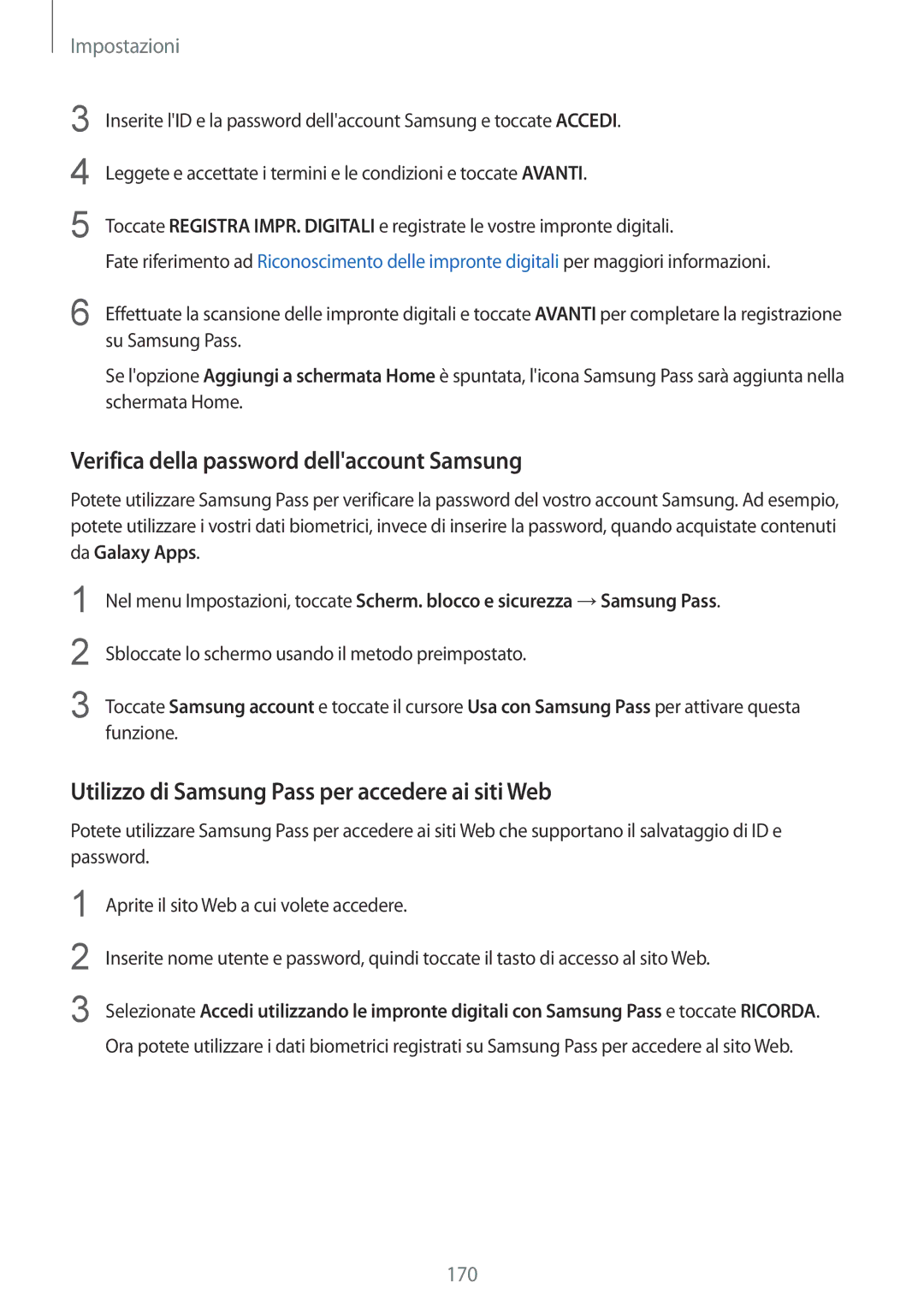Impostazioni
3
4
5
Inserite l'ID e la password dell'account Samsung e toccate ACCEDI.
Leggete e accettate i termini e le condizioni e toccate AVANTI.
Toccate REGISTRA IMPR. DIGITALI e registrate le vostre impronte digitali.
Fate riferimento ad Riconoscimento delle impronte digitali per maggiori informazioni.
6 Effettuate la scansione delle impronte digitali e toccate AVANTI per completare la registrazione su Samsung Pass.
Se l'opzione Aggiungi a schermata Home è spuntata, l'icona Samsung Pass sarà aggiunta nella schermata Home.
Verifica della password dell'account Samsung
Potete utilizzare Samsung Pass per verificare la password del vostro account Samsung. Ad esempio, potete utilizzare i vostri dati biometrici, invece di inserire la password, quando acquistate contenuti da Galaxy Apps.
1 | Nel menu Impostazioni, toccate Scherm. blocco e sicurezza →Samsung Pass. |
2 | Sbloccate lo schermo usando il metodo preimpostato. |
3 | Toccate Samsung account e toccate il cursore Usa con Samsung Pass per attivare questa |
| funzione. |
Utilizzo di Samsung Pass per accedere ai siti Web
Potete utilizzare Samsung Pass per accedere ai siti Web che supportano il salvataggio di ID e password.
1
2
3
Aprite il sito Web a cui volete accedere.
Inserite nome utente e password, quindi toccate il tasto di accesso al sito Web.
Selezionate Accedi utilizzando le impronte digitali con Samsung Pass e toccate RICORDA.
Ora potete utilizzare i dati biometrici registrati su Samsung Pass per accedere al sito Web.
170